极速PE官网 > 帮助中心 >
win7安装系统提示找不到磁盘驱动器的分析及处理方法
作者:pe系统 2016-07-08
win7安装系统提示找不到磁盘驱动器怎么办?且看小编分析和给出win7安装系统提示找不到磁盘的问题.
Windows 7 安装问题: 找不到硬盘驱动器
在安装 Windows 7 时,可能会出现以下错误消息之一:
•未找到任何驱动器。 单击“加载驱动程序”提供用于安装的大容量存储驱动程序。
•Windows 安装程序无法将 Windows 配置为在此计算机的硬件上运行。
下面的操作有助于解决此问题。
在安装 Windows 7 的过程中更新存储控制器驱动程序。
您可能需要更新电脑的存储控制器驱动程序。 此驱动程序控制硬盘与电脑其余部分的交互。 方法如下:
1.查看电脑附带的文档或转到制造商的网站,了解电脑使用的存储控制器类型。
2.在另一台电脑上转到制造商的网站,将最新驱动程序下载到 USB 闪存驱动器或其他可移动介质上。
3.再次启动 Windows 7 安装,在“您想将 Windows 安装在何处?”页面上,单击“加载驱动程序”。
4.将包含驱动程序的可移动介质插入电脑,然后单击“确定”。
5.从结果列表中选择驱动程序,然后单击“下一步”。 按照屏幕说明操作,继续安装 Windows 7。
更新电脑芯片集的驱动程序
在某些环境下,使用特定类型芯片集(电脑内部硬件的一部分)并且安装了高级格式硬盘驱动器的电脑可能会收到这些错误。
安装来自芯片集制造商的最新驱动程序或更改电脑 BIOS 中的某些存储设备设置有助于解决此问题。
案例分析:重装系统时提示找不到硬盘驱动器解决方案
故障现象:用安装版系统盘装系统,当检测完硬件,进入蓝色背景安装界面时,提示找不到硬盘驱动器,更不能安装系统,但是用GHOST就没有任何问题,一路通过。
解决方法:这种现象多见于笔记本电脑,解决方法也很简单:开机第一屏按住F2进入BIOS设置(台式按DELETE,IBM的本本按F1),然后用方向键选择config项并进入,然后找到带有sata的那一项,将其值改为“configuration”,最后F10,并Y,保存并推出,这样就可以识别了。
二、Windows7安装后D,E,F等磁盘不见了的处理方法
很多会员反映说安装Windows7 后除C盘外的其他磁盘不见了。这样该如何处理。
其实并不一定是安装Windows7会这样,比如说我用的一键还原也会这样。
这个并没有什么可怕的,只是一种磁盘保护方式而矣。
我们可以在磁盘管理里找到他。
我的电脑右键——管理——磁盘管理
点击进入后你应该就会看到除D,E,F等磁盘了。只是这些盘没有名称,好象是一些没有分配的磁盘一样。
下面就不打字了,看图片就能看懂如何操作!
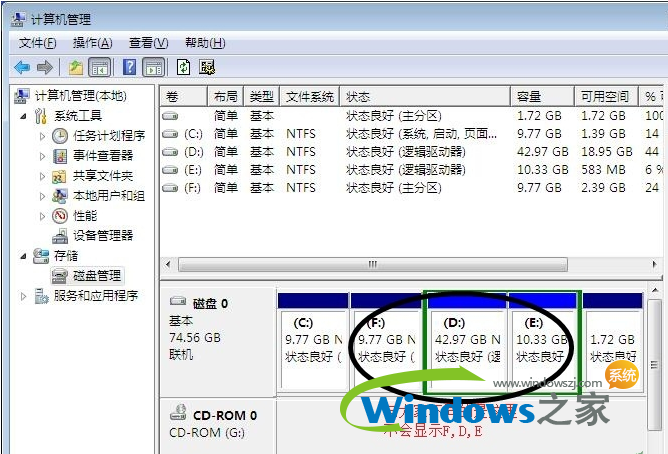
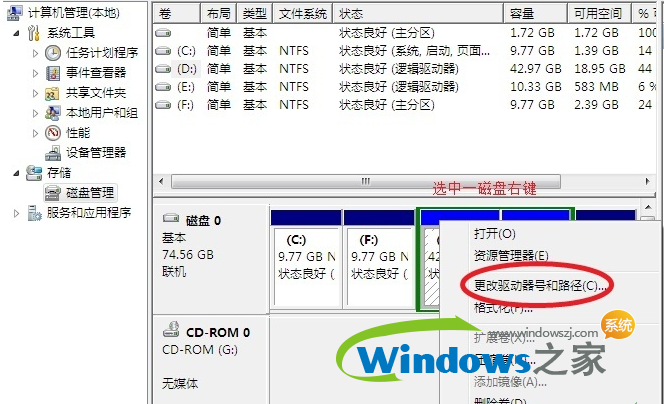
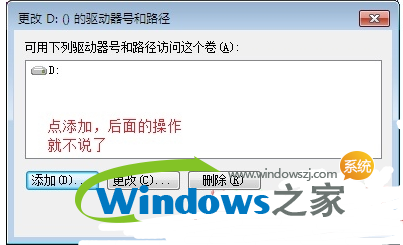
以上就是win7安装系统提示找不到磁盘和Windows7安装后D,E,F等磁盘不见了的处理方法的处理方法,更多win7教程 请关注系统之家。
摘要:win7安装系统提示找不到磁盘驱动器怎么办?且看小编分析和给出win7安装系统提示找不到磁盘的问题.....
